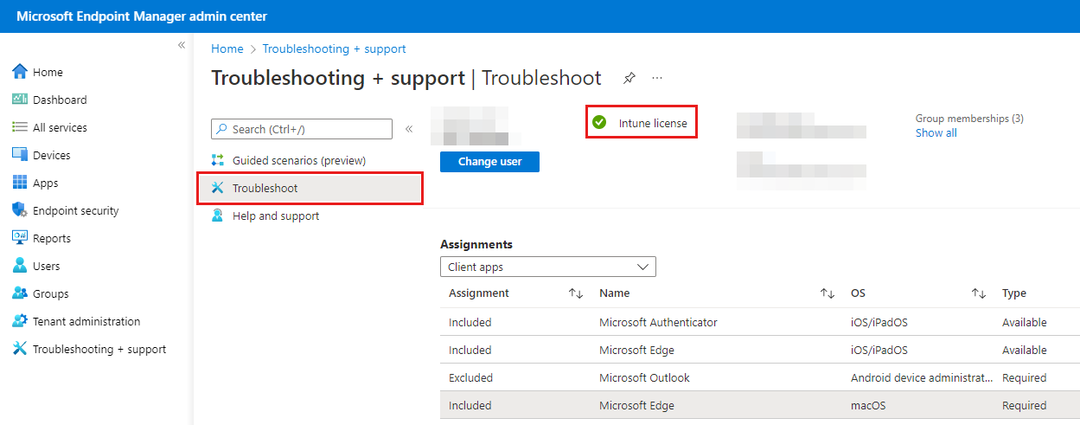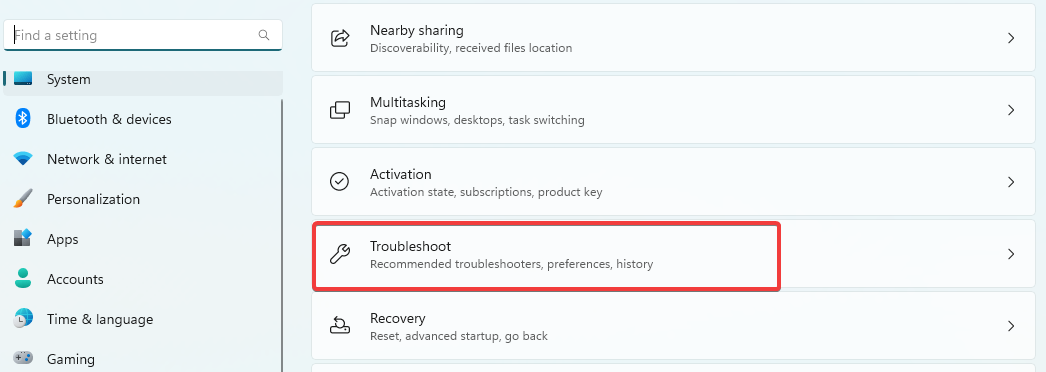Časovo úsporné odborné znalosti v oblasti softvéru a hardvéru, ktoré každoročne pomáhajú 200 miliónom používateľov. Sprievodca radami, novinkami a tipmi na vylepšenie vášho technologického života.
Aktualizujte ovládač LAN (sieťový adaptér)
Aktualizácia ovládačov je zvyčajne dobrý spôsob riešenia problémov s hardvérom. Týka sa to najmä zastaranejších notebookov alebo stolových počítačov, ktoré nemusia obsahovať najnovšie ovládače. Ak chcete opraviť chybu nemožno získať sieťovú adresu, môžete ovládač bezdrôtovej siete LAN aktualizovať nasledovne.
- V systéme Windows 10 alebo 8 otvorte ponuku Win + X stlačením klávesovej skratky Windows + X. Ak vaša platforma Windows túto ponuku nemá, zadajte do vyhľadávacieho poľa „Správca zariadení“.
- Vyberte Správca zariadení v ponuke Win + X otvorte okno zobrazené priamo nižšie.

- Dvojité kliknutie Sieťové adaptéry a pravým tlačidlom myši kliknite na uvedené zariadenie bezdrôtovej siete LAN, čím otvoríte jeho kontextovú ponuku.
- Vyberte Aktualizujte ovládač otvorte okno Aktualizácia ovládačov.

- Kliknite na ikonu Automaticky vyhľadajte aktualizovaný softvér ovládača možnosť získať a nainštalovať najnovší ovládač zariadenia.
- Niektorí uprednostňujú ručné stiahnutie a inštaláciu ovládačov. Môžete to urobiť zadaním hardvérového zariadenia uvedeného v okne Správca zariadení do vyhľadávacieho poľa na webe výrobcu sieťového adaptéra.
- Ak si nie ste istí, z ktorého webu výrobcu si chcete stiahnuť ovládač, kliknite pravým tlačidlom myši na zariadenie bezdrôtovej siete LAN uvedené v okne Správcu zariadení a vyberte Vlastnosti. Karta Všeobecné obsahuje podrobnosti o výrobcovi.

- Stiahnite si ovládač, ktorý je kompatibilný s vašou platformou Windows, z webovej stránky výrobcu. V okne Aktualizácia ovládača vyberte možnosť Vyhľadať softvér ovládača ručne v mojom počítači.
- Stlačte tlačidlo Prechádzať Tlačidlo vyberte nový ovládač a kliknite na tlačidlo Ďalšie nainštalovať.
Odporúča sa mať správcu aktualizácií ovládačov, ktorý zaistí, že všetok softvér ovládača vášho počítača bude fungovať správne a váš operačný systém bude využívať výhody najnovších aktualizácií.
Táto akcia, ktorá sa vykonáva pravidelne, môže viesť k významnému zvýšeniu rýchlosti a chráni vaše zariadenie pred narušením bezpečnosti a škodlivým softvérom.
Odporúčame používať špecializovaný program, ktorý dokáže bezpečným spôsobom aktualizovať požadovaný ovládač niekoľkými kliknutiami.
 Ovládače sú nevyhnutné pre váš počítač a všetky programy, ktoré denne používate. Ak sa chcete vyhnúť zrúteniu, zamrznutiu, chybám, oneskoreniu alebo iným problémom, budete ich musieť neustále aktualizovať.Neustála kontrola aktualizácií ovládačov je časovo náročná. Našťastie môžete použiť automatizované riešenie, ktoré bezpečne skontroluje nové aktualizácie a ľahko ich použije, a preto dôrazne odporúčame DriverFix.Podľa týchto jednoduchých krokov môžete bezpečne aktualizovať svoje ovládače:
Ovládače sú nevyhnutné pre váš počítač a všetky programy, ktoré denne používate. Ak sa chcete vyhnúť zrúteniu, zamrznutiu, chybám, oneskoreniu alebo iným problémom, budete ich musieť neustále aktualizovať.Neustála kontrola aktualizácií ovládačov je časovo náročná. Našťastie môžete použiť automatizované riešenie, ktoré bezpečne skontroluje nové aktualizácie a ľahko ich použije, a preto dôrazne odporúčame DriverFix.Podľa týchto jednoduchých krokov môžete bezpečne aktualizovať svoje ovládače:
- Stiahnite a nainštalujte DriverFix.
- Spustite aplikáciu.
- Počkajte, kým DriverFix zistí všetky vaše chybné ovládače.
- Softvér vám teraz zobrazí všetky ovládače, ktoré majú problémy, a stačí vybrať tie, ktoré sa vám páčili opravené.
- Počkajte, kým DriverFix stiahne a nainštaluje najnovšie ovládače.
- Reštart aby sa zmeny prejavili.

DriverFix
Ovládače už nebudú spôsobovať problémy, ak si dnes stiahnete a použijete tento výkonný softvér.
Navštíviť webovú stránku
Zrieknutie sa zodpovednosti: tento program je potrebné inovovať z bezplatnej verzie, aby bolo možné vykonať niektoré konkrétne akcie.
© Copyright Windows Report 2021. Nie je spojené so spoločnosťou Microsoft